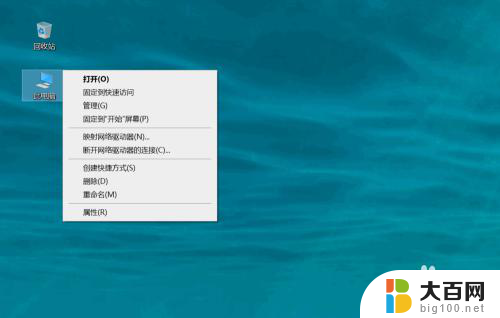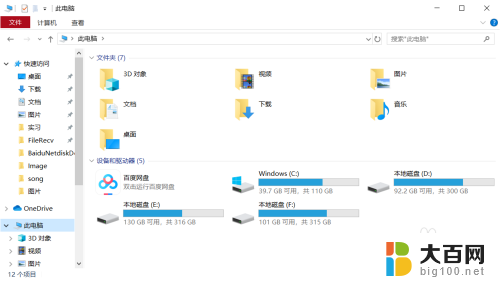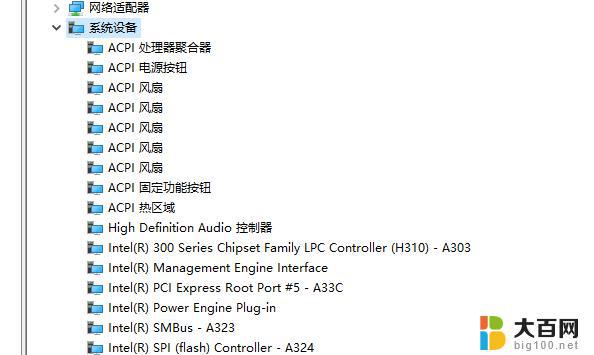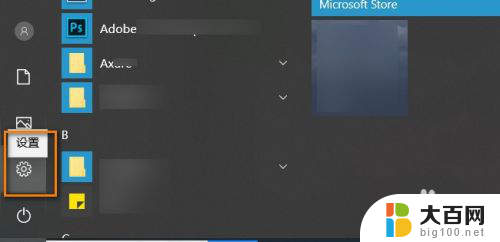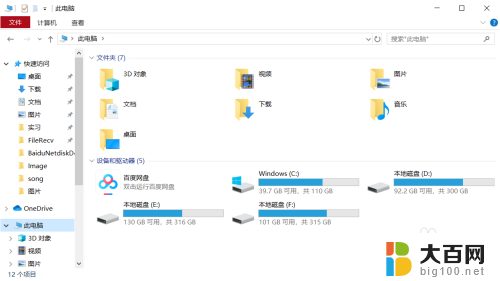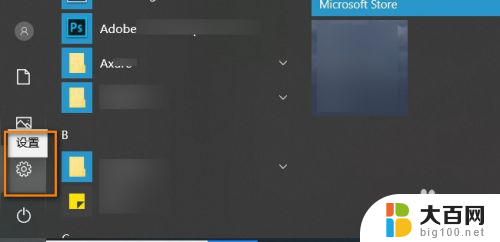如何看自己电脑的显卡型号 win10如何查看显卡型号
更新时间:2024-02-27 18:08:12作者:jiang
在如今电脑成为我们生活中必不可少的工具之一的时代,显卡作为电脑的重要组成部分之一,其性能直接影响着电脑的图像处理能力和游戏运行速度,很多人对于自己电脑的显卡型号了解甚少,不知道如何查看自己电脑的显卡型号。特别是在使用Windows 10操作系统的情况下,很多人对于如何查看显卡型号更是一头雾水。今天我们就来探讨一下,在Windows 10操作系统下,如何简单快捷地查看自己电脑的显卡型号。
步骤如下:
1.右键桌面上的电脑。

2.点击管理。

3.找到设备管理器。
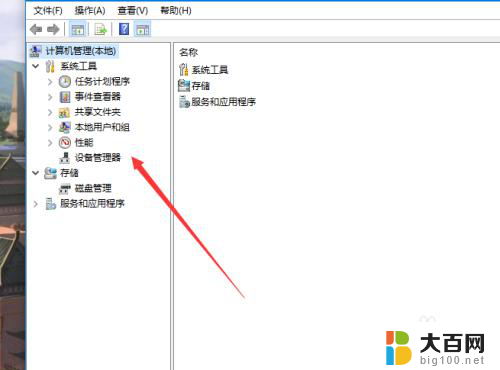
4.点击显示适配器。

5.在上面就会显示当前显卡型号。

6.如果需要详细一点的,可以点击win。搜索系统信息。

7.之后点击硬件资源。

8.找到组件里面的显示器。

9.点击即可查看详细的显卡信息。
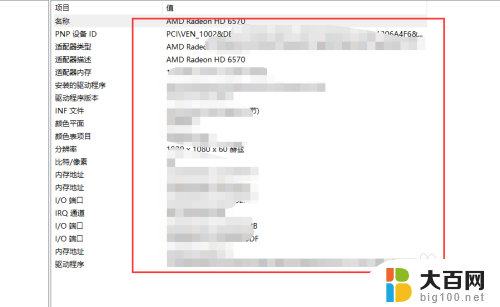
以上是有关如何查看电脑显卡型号的全部内容,如果遇到相同情况的用户,可以按照这些方法来解决。